Top 3 εφαρμογές καταγραφής οθόνης iPhone 2019
Η καταγραφή της οθόνης iPhone σας επιτρέπει να δημιουργήσετεvideo tutorials για το ακροατήριό σας. Αυτό σημαίνει ότι μπορείτε να καταγράψετε όλες τις δραστηριότητες που συμβαίνουν στην οθόνη του iPhone σας στον υπολογιστή σας και μπορείτε να αποθηκεύσετε το εγγεγραμμένο αρχείο σε οποιαδήποτε από τις συμβατές μορφές βίντεο.
Τα βίντεο που παρακολουθούσατε αυτή τη φοράη εμφάνιση των οθονών iPhone στο YouTube έχει γίνει χρησιμοποιώντας έναν από τους τρόπους που αναφέρονται παρακάτω. Εάν είστε περίεργοι και θέλετε να μάθετε πώς μπορείτε να καταγράψετε την οθόνη του iPhone σας, τότε εδώ είναι οι τρεις καλύτεροι τρόποι για εσάς:
Κορυφή 1: Εγγραφή οθόνης iPhone χρησιμοποιώντας QuickTime Player
Αυτός είναι ο πιο εύκολος τρόπος για να καταγράψετε την οθόνη του iPhone σας και αυτή η εφαρμογή είναι ενσωματωμένη σε όλους τους Mac εκεί έξω.
- 1. Εκκινήστε την εφαρμογή QuickTime στον υπολογιστή σας. Σε ένα Mac, αυτό μπορεί να γίνει κάνοντας κλικ στο Launchpad στο Dock και αναζητώντας και κάνοντας κλικ στο QuickTime.
- 2. Όταν ξεκινήσει η εφαρμογή QuickTime, κάντε κλικ στο μενού Αρχείο στο επάνω μέρος και επιλέξτε Νέα εγγραφή ταινιών.
- 3. Βεβαιωθείτε ότι το iPhone σας είναι συνδεδεμένο στον υπολογιστή σας.
- 4. Κάντε κλικ στο εικονίδιο κοντά στο κουμπί εγγραφής και επιλέξτε το iPhone από τη λίστα. Αυτό που μόλις κάνατε είναι ότι έχετε επιλέξει το iPhone σας ως την πηγή του βίντεο για το QuickTime.
- 5. Κάντε κλικ στο κουμπί Εγγραφή για να ξεκινήσει η εγγραφή του βίντεο.


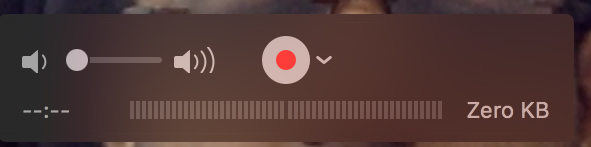
Αυτός είναι ο τρόπος με τον οποίο μπορείτε να χρησιμοποιήσετε το QuickTime για την εγγραφή της οθόνης του iPhone σας.
Κορυφή 2: Καταγράψτε την οθόνη iPhone χρησιμοποιώντας ScreenFlow
Το ScreenFlow είναι ένα ακόμα εργαλείο που σας βοηθά να καταγράψετε την οθόνη του iPhone σας.
- 1. Συνδέστε το iPhone σας στον υπολογιστή σας χρησιμοποιώντας ένα συμβατό καλώδιο.
- 2. Εγκαταστήστε και ανοίξτε την εφαρμογή ScreenFlow στον υπολογιστή σας.
- 3. Όταν ανοίξει η εφαρμογή, κάντε κλικ στην επιλογή που λέει New Recording. Στη συνέχεια, σημειώστε το πλαίσιο από το οποίο εμφανίζεται η οθόνη εγγραφής και, στη συνέχεια, επιλέξτε το iPhone από το αναπτυσσόμενο μενού. Χτυπήστε το κουμπί εγγραφής για να ξεκινήσετε την εγγραφή της οθόνης iPhone.

Αυτό είναι πώς μπορείτε να χρησιμοποιήσετε ScreenFlow για την καταγραφή της οθόνης του iPhone σας.
Κορυφή 3: Εγγραφή οθόνης iPhone χρησιμοποιώντας Voila
Το Voila είναι επίσης μια ωραία εφαρμογή που σας βοηθά να καταγράψετε την οθόνη του iPhone σας.
- 1. Μεταβείτε στην ιστοσελίδα Voila και κατεβάστε και εγκαταστήστε την εφαρμογή στον υπολογιστή σας.
- 2. Συνδέστε το iPhone σας στον υπολογιστή σας χρησιμοποιώντας ένα συμβατό καλώδιο.
- 3. Εκκινήστε την εφαρμογή Voila στον υπολογιστή σας. Κάντε κλικ στην επιλογή Εγγραφή στην εφαρμογή και, στη συνέχεια, επιλέξτε το iPhone σας και θα ξεκινήσει η διαδικασία εγγραφής.

Όλοι τελειώσατε.
Σε περίπτωση που δεν μπορέσατε να καταγράψετε το iPhone σαςκαθώς η συμπεριφορά του ήταν παράξενη και είχε κολλήσει προβλήματα, τότε πρέπει να χρησιμοποιήσετε το ακόλουθο εργαλείο - Tenorshare ReiBoot για να απαλλαγείτε από αυτά τα θέματα και να έχετε μια ομαλότερη εμπειρία καταγραφής της οθόνης.
Τώρα γνωρίζετε για διάφορες λύσεις που βοηθούν στην καταγραφή της οθόνης του iPhone σας. Αν έχετε κάποιο άλλο σύστημά σας για να καταγράψετε την οθόνη του iPhone, ενημερώστε μας τις σκέψεις σας στα παρακάτω σχόλια.









